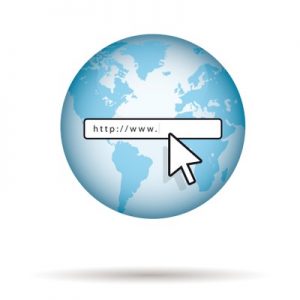

С повсеместной распространенностью интернета увеличилось количество вирусов, которые стремятся не просто навредить компьютеру пользователя, а передать его информацию на сторонние серверы. Вместе с тем, все активнее распространяются и другие вредоносные приложения, которые могут работать в фоновом режиме и мешать стабильному функционированию компьютера, например, майнеры валюты Bitcoin. Если возникают подозрения, что скрытно от пользователя некоторые приложения используют интернет для передачи данных, в этом можно убедиться, если проверить, какие программы используют соединение в конкретный момент времени. Сделать это можно средствами Windows, но более наглядно использовать специализированные сторонние приложения.
Как узнать средствами Windows, какие программы используют интернет
Операционная система Windows имеет массу встроенных диагностических утилит без интерфейса, работа которых осуществляется через командную строку. Среди них находится утилита netstat, которая отслеживает статистику соединений компьютера со сторонними серверами. Чтобы ее использовать, нужно запустить командную строку от имени администратора, и в ней ввести команду netstat, после чего на экране отобразится список активных, ожидающих и других соединений, а также базовая информация о них – порты и адреса.
Как узнать лицензионный Windows 10 или нет?
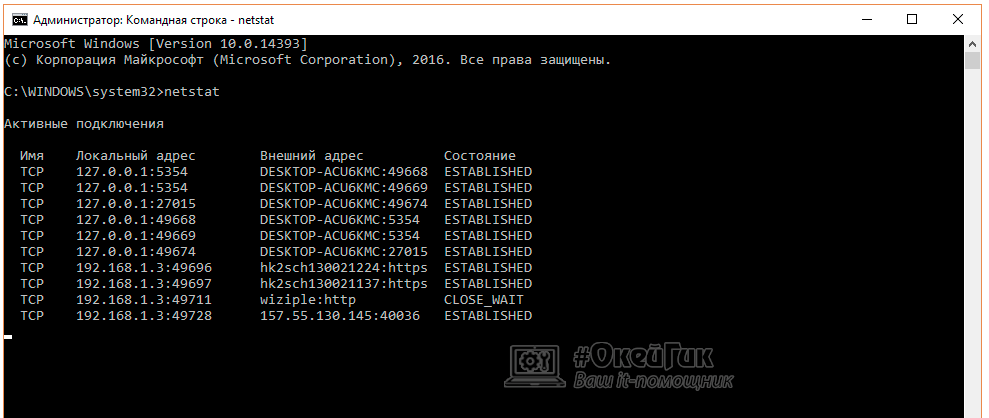
На этом функциональность утилиты не заканчивается, и она позволяет более детально узнать о каждом из соединений. Чтобы в командной строке отобразилась информация о программах, использующих интернет, введите netstat –b. Рядом с IP-адресами и портами будет показываться exe-файл, работающий с данным соединением.
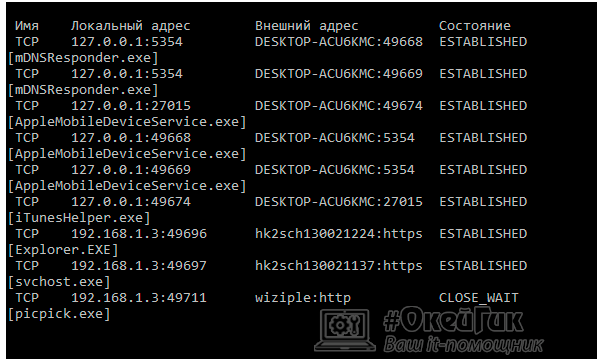
При этом функциональность утилиты netstat значительно выше. Она позволяет выводить информацию о портах прослушивания, содержании таблицы маршрутов, состояния разгрузки конкретного соединения и многое другое. Обычному пользователю данная информация не особо требуется, но она может понадобиться системному администратору. Чтобы увидеть полный список команд утилиты netstat, нужно ввести в командной строке netstat –h.
Как узнать какие программы используют интернет при помощи TCPView
Существует множество различных приложений, которые позволяют определить, какие из программ используют интернет. Среди них можно выделить утилиту TCPView, которая не требует установки на компьютер, за счет чего ее удобно использовать в диагностических целях. Приложение TCPView можно загрузить с официального сайта разработчиков или других проверенных источников в интернете. Приложение запускается с ярлыка TCPView.exe.
Журнал событий: Как просмотреть информацию об ошибках, исправить ошибки в Windows 10, 8 или 7 💥📜💻
Запустив приложение, пользователь увидит полный список активных соединений компьютера со сторонними серверами.

По-умолчанию программа TCPView выводит информацию о соединениях в 12 столбцах:
- Process, — название самого процесса (исполняемого файла), который использует соединение;
- PID, — номер, под которым активный процесс идентифицируется системой;
- Protocol, — протокол, используемый программой для соединения;
- Local adress, — локальный адрес компьютера, задействованный процессом;
- Local port, — локальный порт компьютера, задействованный процессом;
- Remote adress, — адрес удаленного компьютера (сервера), к которому подключен процесс;
- Remote port, — порт удаленного компьютера (сервера), к которому подключен процесс;
- State, — текущее состояние соединения – подключен, ожидает, закрыто и так далее;
- Sent Packets, — переданное количество пакетов;
- Sent Bytes, — количество переданной информации в байтах;
- Rcvd Packets, — количество полученных пакетов;
- Rcvd Bytes, — количество полученной информации в байтах.
Если пользователю неизвестно название процесса, подключенного к стороннему серверу, и он сомневается в его «чистоте», узнать подробную информацию о нем можно, если нажать правой кнопкой мыши на процесс и выбрать «Process properties». Откроется окно, где в графе «Path» указан адрес исполняемого файла.
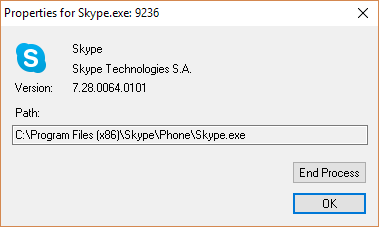
Если требуется прекратить исполнение данного процесса, можно нажать на кнопку «End Process».
Когда требуется отключить процесс от сети, нажмите на него правой кнопкой мыши в списке и выберите пункт «Close Connection».
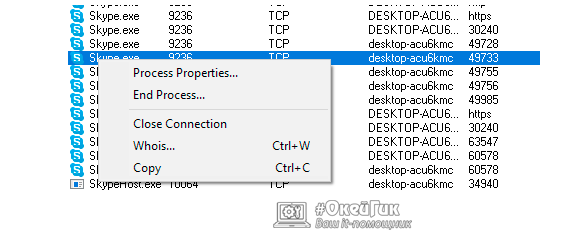
При необходимости определения конкретного IP-адреса, к которому подключается компьютер, можно нажать Ctrl+R , и названия адресов преобразуются в IP.
Также пользователь может заметить, что время от времени некоторые процессы выделяются зеленым в программе TCPView, а некоторые красным. Это говорит об открытии и закрытии данного соединения.

Как можно видеть, приложение TCPView довольно простое, и оно позволяет отслеживать все процессы, которые обращаются к сторонним серверам через интернет.
Источник: okeygeek.ru
Как отследить пользовательскую активность за компьютером
Существует множество причин для отслеживания активности пользователей за компьютером в Windows, включая мониторинг активности ваших детей в Интернете, защиту от несанкционированного доступа, улучшение проблем безопасности и уменьшение внутренних угроз.

Здесь будут обсуждаться варианты отслеживания для различных сред Windows, включая ваш домашний ПК, отслеживание пользователей сети сервера и рабочие группы.
Проверьте свою историю веб-поиска
Если вы хотите узнать, какие сайты кто-то на вашем компьютере посещает (например, ваши дети), вы можете найти эту информацию в истории браузера. Хотя технически подкованные пользователи могут знать, как скрыть эту историю, это не помешает проверить.
1. Используя Google Chrome, нажмите на три точки в верхнем правом углу и нажмите «История». Еще один способ доступа к истории на вашем компьютере в Chrome — использовать сочетание клавиш Ctrl + H.

2. В Firefox перейдите к значку в верхней панели, который похож на изображение ниже, и щелкните по нему.

3. В Microsoft Edge в правом верхнем углу окна найдите и щелкните значок падающей звезды. Затем нажмите на историю.

События Windows
Windows отслеживает все действия пользователя на вашем компьютере. Первый шаг, чтобы определить, использует ли ваш компьютер кто-то еще, — определить время, когда он использовался.
1. В строке «Поиска» введите «Просмотр событий» и откройте найденный результат, нажав на него.

2. Чтобы развернуть папку «Журналы Windows», нажмите «Просмотр событий» (локальный). Разверните «Журналы Windows», щелкнув по нему дважды, а затем щелкните правой кнопкой мыши «Система».

3. В выпадающем списке щелкните «Фильтр текущего журнала» и откроится выпадающее окно для источников событий. Прокрутите вниз до пункта «Power-Troubleshooter» и установите флажок рядом с ним. Затем нажмите «ОК».

4. Нажав свойства для просмотра событий, Windows покажет вам, когда ваш компьютер был выведен из спящего режима или включен. Если вы не использовали его в это время, кто-то другой был за вашим компьютером.

Как определить подозрительную активность на сервере Windows
Если вы работаете в среде с несколькими серверами Windows, безопасность имеет жизненно важное значение. Аудит и отслеживание действий Windows для выявления подозрительных действий имеет первостепенное значение по многим причинам, включая:
— Распространенность вредоносных программ и вирусов в ОС Windows.
— Некоторые приложения и программы требуют от пользователей отключения некоторых антивирусов и локальных брандмауэров.
— Пользователи часто не отключают сеансы удаленного рабочего стола, что делает систему уязвимой для несанкционированного доступа.
Лучше принимать профилактические меры, чем ждать, пока произойдет инцидент. Вы должны иметь надежный процесс мониторинга безопасности, чтобы увидеть, кто и когда входит на ваш сервер. Это позволит идентифицировать подозрительные события в отчетах о безопасности сервера Windows.
На что обращать внимание в отчетах Windows
Как администратор сервера, нужно следить за несколькими событиями для защиты вашей сети от злонамеренной активности пользователей Windows, в том числе:
— Неудачные или успешные попытки сеансов удаленного рабочего стола.
— Повторные попытки входа в систему приводят к блокировке пароля.
— Изменения политики группы или аудита, которые вы не внесли.
— Успешные или неудачные попытки входа в сеть Windows, членские службы или контроллер домена.
— Удалены или остановлены существующие сервисы или добавлены новые сервисы.
— Настройки реестра изменены.
— Журналы событий очищены.
— Отключен или изменен брандмауэр Windows или правила.
Как уже говорилось выше, события записываются в журнал событий в Windows. Три основных типа собственных журналов:
Как отслеживать активность пользователей в рабочих группах
Рабочие группы организованы сетями компьютеров. Они позволяют пользователям совместно использовать хранилище, файлы и принтеры.
Это удобный способ совместной работы, простой в использовании и администрировании. Однако без надлежащего администрирования вы открываете свою сеть для потенциальных угроз безопасности, которые могут затронуть всех участников рабочей группы.
Ниже приведены советы о том, как отслеживать активность пользователей для повышения безопасности вашей сети.
Использовать политику аудита Windows
Следуйте приведенным ниже инструкциям, чтобы отслеживать действия участников рабочей группы в вашей сети.
1. Откройте окно выполнить, удерживая нажатой клавишу Windows + R. Введите команду secpol.msc в поле рядом с открыть: и нажмите OK. Это откроет окно локальной политики безопасности.

2. В столбце слева дважды щелкните Параметры безопасности. Затем разверните параметр Локальные политики, щелкнув по нему.

3. Откройте Политика аудита, а затем в меню на правой панели вы увидите множество записей Аудит, для которых установлено значение Нет аудита.

4. Откройте первую запись. На вкладке «Локальные параметры безопасности» выберите «Успешно и неудачно» в разделе «Аудит этих попыток». Затем нажмите «Применить» и «ОК».
Повторите шаги выше для всех записей, чтобы отслеживать активность пользователей в рабочих группах. Помните, что все компьютеры в вашей рабочей группе должны быть надлежащим образом защищены. Если один компьютер заражается, все остальные, подключенные к той же сети, подвергаются риску.
Программы Keylogger отслеживают активность клавиатуры и ведут журнал всего набранного. Они представляют собой эффективный способ отслеживания активности пользователей Windows, чтобы определить, не вмешивался ли кто-либо в вашу конфиденциальность.
Большинство людей, которые используют программы кейлоггера, делают это по злонамеренным причинам. Из-за этого ваша антивирусная программа, скорее всего, поместит его в карантин. Поэтому вам нужно будет удалить его из карантина, чтобы воспользоваться им.
Источник: kaknastroit.com
Как посмотреть какие программы используют интернет?
В норме на компьютерах почти нет никаких «поедателей» трафика, кроме браузеров. В них самое большое количество интернет-трафика потребляют медиафайлы. Это видео, аудиофайлы, а также фотографии. Однако могут быть и другие потребители Интернета. Часто ими оказываются вирусы. Вредоносное ПО проникает на устройство и следит через веб-камеру, сливает данные из компьютера.
Это безобразие не проходит без использования Интернета, причем в огромных количествах.

Важно! Если замечено подозрительно большое потребление трафика, лучше обратиться к антивирусу.
Трафик «съедает» еще и всплывающая реклама, особенно, если в нее включено видео. Стоит остерегаться еще и обновлений приложений. Они бывают довольно тяжелыми и часто загружаются не по воле пользователя.
Как проверить расход мегабайтов
Проверить расход мегабайтов за 30 дней можно, если зайти в «Пуск» — «Параметры» — «Сеть и интернет» — «Использование данных». Все данные будут расписаны по приложениям. Эту статистику можно разместить на рабочем столе.
Проверять расход можно точно так же, разместив на рабочем столе таблицу от NetWorx — приложения, о котором речь пойдет ниже. Так как проверить, куда уходит трафик на компьютере, можно гораздо проще без специальной программы, этот вариант подойдет, если приложение и дальше будет использоваться в решении проблемы.

Как проверить, какие программы используют Интернет
Способов, как можно посмотреть, что жрет трафик Интернета, не так много, причем они различаются по версиям Windows.
Как проверить, какие программы пользуются Интернетом на Windows 10
Как получить дополнительный трафик интернета на Теле2
Сделать это можно, открыв командную строку от имени администратора и введя в ней netstat. Командная строка открывается через «Пуск», поиск (написав в поисковой строке cmd), с помощью комбинации «Windows + Х». После этого на мониторе отобразится список соединений с базовой информацией.
Чтобы посмотреть, какой файл на компьютере связан с тем или иным соединением, в командную строку нужно ввести netstat -b. Узнать, какая программа потребляет больше всего Интернета, можно, введя netstat -a.
Обратите внимание! Чтобы увидеть полный список возможных команд, нужно ввести netstat -h.
Проверка другим, более простым способом — это зайти в «Параметры» — «Сеть и интернет» — «Использование данных». Если следом нажать «Сведения о пользовании», появится окно, в котором будет указано, сколько трафика израсходовала каждая программа за последние 30 дней.

Как узнать, какая программа использует Интернет на Windows 7
Для начала нужно открыть диспетчер задач. Чтобы это сделать, можно либо нажать сочетание клавиш «Ctrl + Alt + Del», либо кликнуть правой клавишей мыши по панели задач (длинная полоса внизу экрана со всеми активными ярлыками) и выбрать «Запустить диспетчер задач».
После того как диспетчер задач открылся, нужно выбрать следующие разделы: «Быстродействие» — «Монитор ресурсов» — «Сеть». Дальше появится поле «Процессы с сетевой активностью». Вот там и нужно смотреть, какие программы используют Интернет.
Как узнать, что потребляет Интернет на компьютере с Windows 8
Только в «Виндовс» 8 достаточно всего лишь ткнуть на любую сеть правой кнопкой мыши в разделе «Сеть» и выбрать функцию «Отображать сведения о предполагаемом использовании данных».
Обратите внимание! Следом высветится информация о количестве потраченного трафика, но не будет расписано, сколько его было потрачено отдельными приложениями.








Какая программа лезет в Интернет?

Сергей Бондаренко страница » Вопрос-Ответ 21
Поможем разобраться Елене, какая программа «лезет в Интернет» без разрешения пользователя.
В качестве самого доступного средства, рассмотрим Монитор ресурсов.
Вопрос от Елены:
Уважаемый Сергей! Обращаемся к Вам со следующей ситуацией: проживаем на приграничной территории, выходим в интернет через финского мобильного оператора Saunalahti, через USB модем. Находимся в зоне покрытия 2G, усиливаем сигнал при помощи антенны GSM и репитера. Максимальная скорость 53.6 кбит в секунду, в часы пик около 11. У нас 2 ноутбука.
Один, с ОС WIndows XP, открывает сайты гораздо быстрее, чем другой, с ОС WIndows 7. На обоих компьютерах были загружены и в дальнейшем отключены автоматические обновления, но на новом компьютере всё время что-то продолжает загружаться, и не даёт возможности заходить в интернет.
Как можно решить эту проблему? Как узнать, что это за загрузки и где их возможно отменить? Подобная проблема встречается здесь у многих пользователей. Будем рады Вашему ответу!
В интернет могут пытаться получить доступ как компоненты Windows, так и сторонние программы.
Монитор ресурсов
Можно проверить какая программа лезет в Интернет с помощью монитора ресурсов.
Перейдите по следующим пунктам меню «Пуск» Пуск => Все программы => Стандартные => Служебные => Монитор ресурсов
Раскройте пункт «Сеть
», подключитесь к Интернету и посмотрите, какие активные программы будут в открытом списке.
Определяем с помощью Монитора ресурсов, какая программа лезет в Интернет
С помощью столбика «Образ
» можно узнать название программы, а с помощью столбика «
ИД процесса
» можно узнать какая служба обращается в сеть.
Узнав компонент Windows, отключите его или ограничьте доступ в Интернет. А узнав программу, уберите её из автозагрузки и отключите её службы.
Компоненты Windows
Для начала разберитесь с компонентами Windows.
Прейдите по следующему пути:
Пуск => Панель управления => Все элементы панели управления => Центр обновления
Windows=> Настройка параметров
Выставьте «Не проверять наличие обновлений
Пуск => Панель управления => Все элементы панели управления => Администрирование => Службы
Найдите «Центр обновления
Windows
», перейдите в «
Свойства
», выставьте тип запуска «
Отключена
».
(когда убедитесь, что дело не в этой службе, можете выставить «Вручную»).
Проверьте «Планировщик заданий»
Пуск => Панель управления => Все элементы панели управления => Администрирование => Службы => Планировщик заданий
Программы
В Интернет может залезть только запущенная программа. Чтобы взять ситуацию под контроль, выполните эти три пункта:
1. Проверьте автозагрузку программ: Зажать клавиши «Win+R
«, ввести «
msconfig
» (без кавычек), закладка «
Автозагрузка
«.
2. Проверьте настройки всех установленных программ.
3. Отключите службы программ (именно программ, а не системные службы), которые не используете.
Это самые доступные способы проверки, какая из программ лезет в Интернет.
Чтобы досконально проверить компьютер на входящий/исходящий трафик, придется установить брандмауэр (он же файервол, он же межсетевой экран).
P.S. Вполне может быть, что конфигурация компьютеров не позволяет комфортно работать в Windows 7, но Елена не указала характеристик ПК.
Понравились IT-уроки?
Все средства идут на покрытие текущих расходов (оплата за сервер, домен, техническое обслуживание) и подготовку новых обучающих материалов (покупка необходимого ПО и оборудования).
Много интересного в соц.сетях:
Как проверить, куда уходит интернет-трафик на компьютере
Не всегда перечисленные выше способы позволяют определить все то, что нужно. Для решения таких проблем были созданы следующие программы:
- TCPView;
- NetWorx;
- Comodo Free Firewall.
Что делать если закончился интернет трафик на МТС: способы продления
У каждой есть свои особенности, которых нет у конкурентов.
TCPView
TCPView — это бесплатная простая программа, у которой нет русскоязычного интерфейса. Ее даже не нужно устанавливать, достаточно распаковать архив и запустить. В самом приложении присутствует несколько столбцов:
- Process — имя процесса/программы;
- PID — идентификатор использующего трафик процесса;
- Protocol — протокол процесса;
- Local address — местоположение процесса/программы на самом ПК;
- Local port — номер локального порта;
- Remote address — адрес, куда подключен процесс/программа;
- State — статус соединения;
- Sent/Rcvd [received] packets — количество отправленных/полученных пакетов;
- Sent/Rcvd bytes — количество отправленных/полученных байтов.
Обратите внимание! С помощью клика правой кнопки мыши можно оборвать соединение (Close connection), завершить процесс (End process), зайти в настройки процесса. Так, если у процесса обрывается соединение, строка окрашивается в красный, если оно восстанавливается — в зеленый.

NetWorx
Эта программа не сможет определять отдельные программы, использующие трафик, однако она очень хороша для отчетности. Ее основной плюс — наличие русского языка в настройках. Пользоваться программой бесплатно можно в течение первых 30 дней, дальше за нее нужно платить 29,99 $/год.
В программе можно просмотреть, какое количество информации было получено и отправлено за каждый час, день, месяц, а также можно поставить свой собственный промежуток времени. Это приложение также умеет устанавливать квоту на использование трафика в день, т. е. напоминать пользователю, когда интернет-трафика использовано больше определенного процента от числа, которое можно потратить за день.
Пример: если в день установлено ограничение 500 Мбит, а процент, при котором система отправляет предупреждающее оповещение — 80 %, то, когда будет расходоваться 400 Мбит, NetWorx напомнит пользователю об этом.
Comodo Firewall
Прекрасная бесплатная программа с русскоязычным интерфейсом.
Важно! Есть ещерасширенная версия Comodo Firewall, которая стоит 39,99 $/год.
После установки эта программа покажет, какое приложение потребляет больше всего трафика в процентном соотношении. Comodo также может блокировать использующий трафик нежелательный ресурс, требовать перезагрузки после изменений, позволяющих фаерволу работать.
Существует еще функция «Сканирование», способная выдать подробный отчет по файлам, находящимся в системе и можно ли им доверять. Нажав на один из них, появится отчет по отправленной и полученной информации подобно TCPView. А вот «Изолированная среда» позволит бывать в «опасных местах» без последствий для устройства, т. е. приложения не смогут потребить слишком много мегабайт.

Контроль интернета на компьютере
На компьютере в среднем может быть установлено 80-100 программ. В «фоновом режиме» — незаметно для пользователя, работают многие приложения и процессы в системе. Кроме того, существуют вредоносные программы, которые могут использовать компьютер и интернет. Как узнать какая программа на компьютере использует интернет и в каком объёме? Как отреагировать если есть увеличение использования интернета?
В этой статье я расскажу о программе для контроля интернета GlassWire
— это монитор сетевой активности и фаервол. Он очень хорошо дополняет установленный на компьютере антивирус.
Это прекрасный инструмент для контроля интернета на компьютере в реальном времени и для просмотра статистики использования интернета за период. Вы сможете видеть сетевую активность программ на наглядном графике, легко проверить любую работающую программу или процесс на вирусы, отключить доступ программы к интернету.
Монитор сетевой активности и фаервол
Установка программы мониторинга интернета
Скачать программу GlassWire
для мониторинга интернета и контроля трафика (трафик — это объём использования интернет соединения) можно на сайте
Настройка
Программа для контроля интернета GlassWireУстановка программы простая и понятная — запустите скачанный файл и пройдите предлагаемые шаги установки.
Сетевая активность программ
При первой активности приложения в сети — появится всплывающее сообщение на экране и Вы всегда будете знать какие программы начинают использовать интернет.
В закладке График
в реальном времени видно всю сетевую активность.
Большие всплески на графике означают увеличение использования интернета.
Это может быть работа вредоносной программы или работа обычных программ. Такие места наиболее интересны для анализа трафика.
Для удобства есть выбор периода графика от 5 минут до месяца, пауза и продолжение движения графика. Любое место графика можно посмотреть детально. Для этого нужно просто нажать мышкой на графике (если он движется, то включится пауза) и появится вертикальная полоса. Под графиком будет список всех программ использующих сеть в выбранном месте.
Монитор сетевой активности программ. На графике статистика трафика.Для открытия всего списка программ нужно нажать на значок программы под графиком. Детальный мониторинг интернет трафика — список программ
Можно выбрать любую программу и увидеть детали: название процесса, имя исполняемого файла и где он находится на компьютере, размер входящего и исходящего трафика.
Детальное окно с информацией о программе и трафике
Проверка процесса на вирусы
Любую программу использующую интернет можно проверить на вирусы прямо из списка программ. Для этого нужно открыть детальный экран проверяемой программы и нажать Проверка на вирусы
.
Для проверки будет использован антивирус установленный в системе
. Для установки бесплатного антивируса можете использовать сайт
Настройка
Проверка антивирусом любой программы использующей интернетПосле сканирования антивирусом на экране появится сообщение о результате проверки и запись в GlassWire
Программа использующая интернет проверена — вирусов не найдено.
Фаервол
Фаервол GlassWire
(или брандмауэр — это одно и тоже) с помощью понятных графиков показывает всю сетевую активность Вашего компьютера. Легко увидеть потенциальные угрозы (например, всплеск или постоянное увеличенное использование интернета неизвестным процессом) и блокировать их в случае необходимости. Для контроля сети
GlassWire
использует брандмауэр Windows.
В закладке Firewall
отображается список всех процессов. Легко определить активность использования интернета любой программы — в каждой строке справа есть графики. По любому процессу можно посмотреть детали соединения, трафика и проверить его антивирусом (как описано выше). Например, на картинке ниже, процесс
svchost
постоянно загружает интернет.
В GlassWire удобно включать или отключать доступ программ в интернет
. Для этого нужно нажать на значок «огонь» в начале строки. Если огонь горит — использование программой интернета заблокировано (на примере я заблокировал четыре верхних программы).
Управление приложениями на закладке Firewall
Статистика использования интернета
В закладке Статистика
полная информация о входящем и исходящем трафике каждого приложения и суммарная за выбранное время. Можно смотреть за любой период до месяца.
Статистика использования интернета
Как отключить программы, которые используют Интернет
С помощью вышеперечисленных приложений отключить программы — дело нескольких кликов (кроме NetWorx). Чуть посложнее обстоят дела в том случае, если Comodo Firewall и TCPView не установлены. Здесь вновь пути решения проблемы варьируются от установленной системы.
Windows 10
Трафик — понятие, источники, подсчет операторами связи
Первым делом нужно зайти в «Пуск» и найти там «Центр обновлений Windows». Нажав на этот раздел правой кнопкой мыши, нужно открыть свойства, где этот центр выключается. Так отменяются обновления, забирающие огромное количество трафика.
Далее следует зайти в «Параметры» — «Сеть и интернет» и выбрать свою сеть, нажав на «Сведения об использовании». Появится список приложений, расходующих трафик, нажимая на который, можно их остановить.
Обратите внимание! В параметрах также нужно обязательно отключить работу всех приложений в фоновом режиме. Если соблюсти все эти три совета, трафик будет тратиться куда меньше.
Источник: infocom-soft.ru